如何用U盘重装系统Win11-U盘重装Win11系统教程
如果您的电脑遇到系统崩溃、启动故障或其他严重问题,那么U盘重装系统是一个不错的选择,通过使用U盘进行系统重装可以清除可能存在的错误和损坏文件,并还原系统至初始状态。下面小编就以Win11系统为例,为大家演示U盘重装Win11系统的详细过程吧。

更新日期:2024-04-06
来源:纯净版系统
当电脑系统出现严重问题或者想要进行一个全新的开始时,您可能会考虑进行系统重装,同时随着Windows 11系统的上市和逐渐普及,重装为最新的Windows 11系统是个不错的选择。但是,如果从未重装过计算机操作系统,可能会对此感到困惑,那么就一起看看快速重装系统Win11的方法吧。
快速重装系统Win11的方法
推荐下载
安装方法
1. 首先,下载系统之家装机大师;下载完毕后,关闭所有的杀毒软件,然后打开软件,软件会进行提示,仔细阅读后,点击我知道了进入工具。
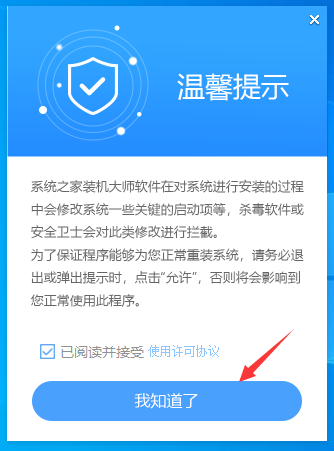
2. 进入工具后,工具会自动检测当前电脑系统的相关信息,点击下一步。
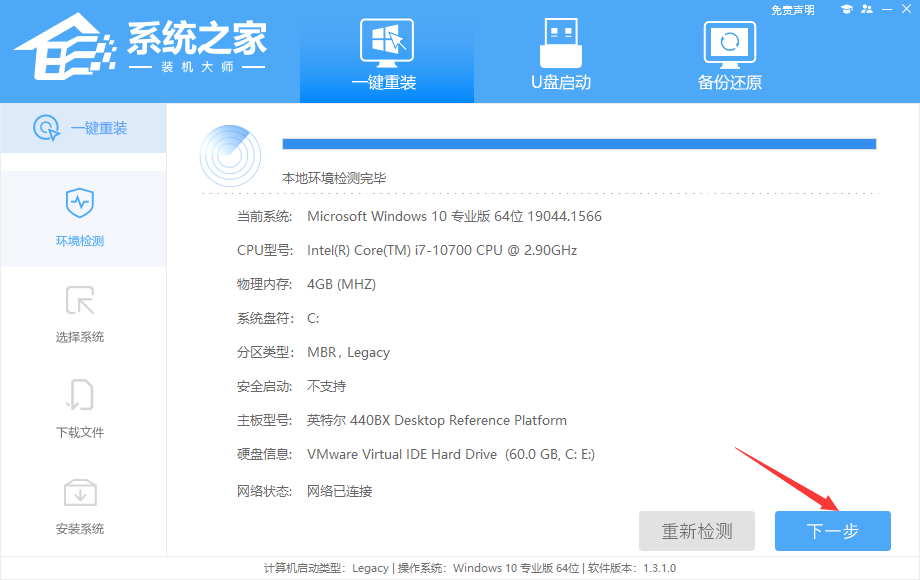
3. 进入界面后,用户可根据提示选择安装Windows11 64位系统。注意:灰色按钮代表当前硬件或分区格式不支持安装此系统。
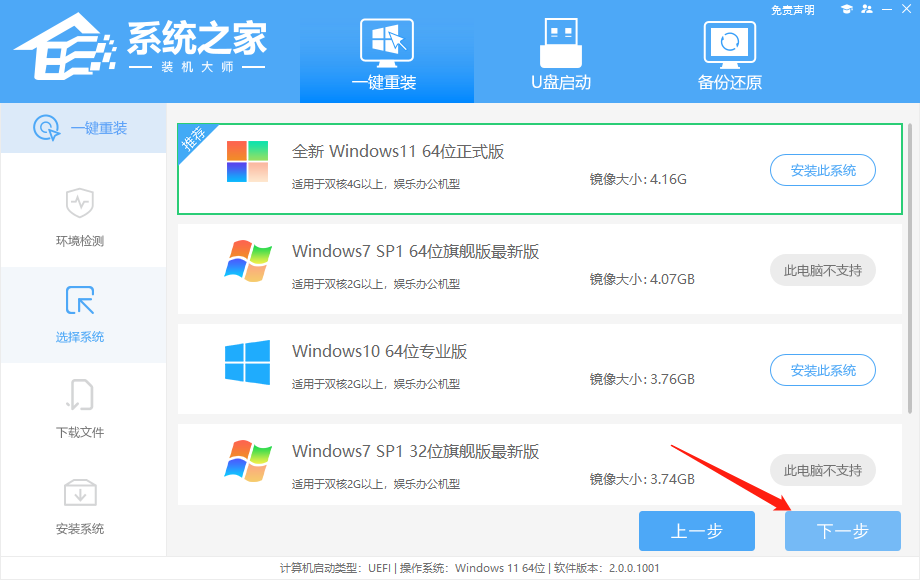
4. 选择好系统后,等待PE数据和系统的下载。
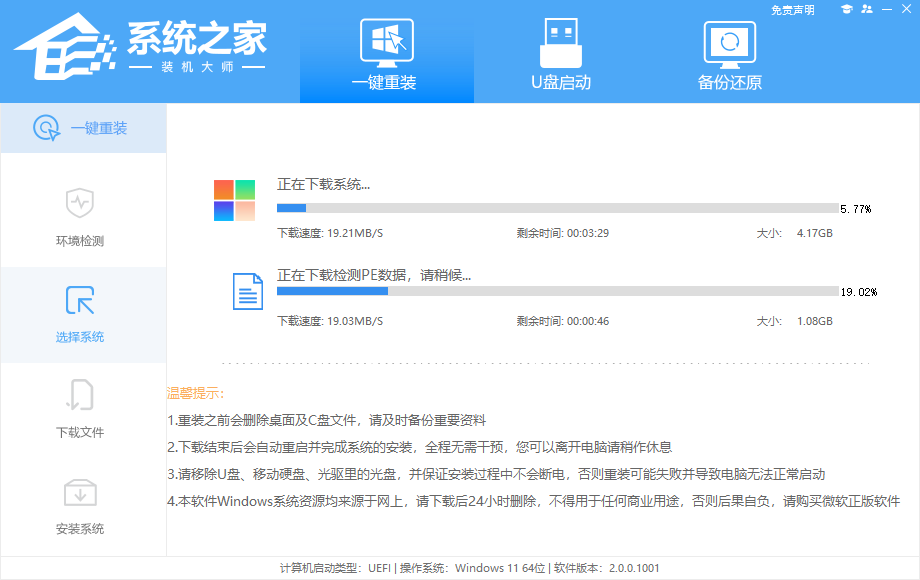
5. 下载完成后,系统会自动重启系统。
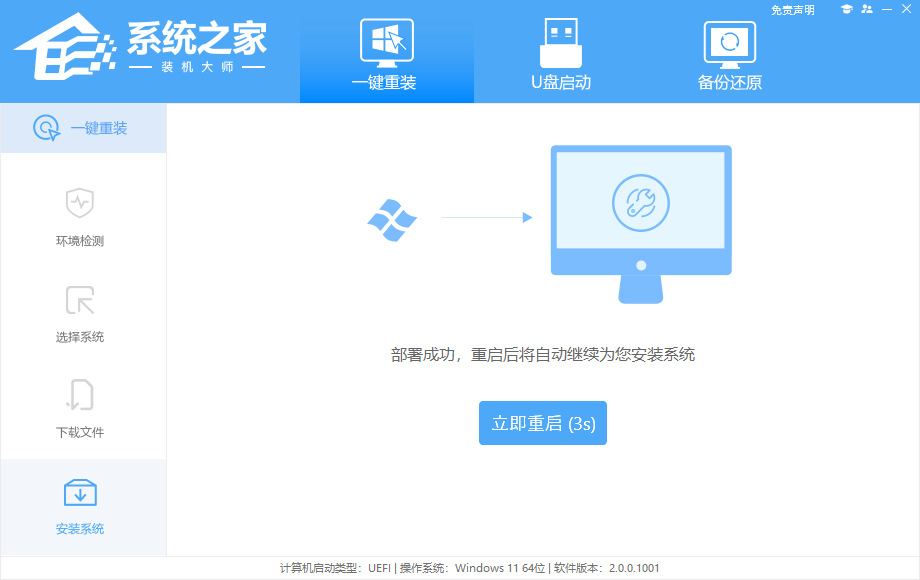
6. 重启系统后,系统会默认进入PE环境,进入后,系统将会自动进行备份还原,等待完成。
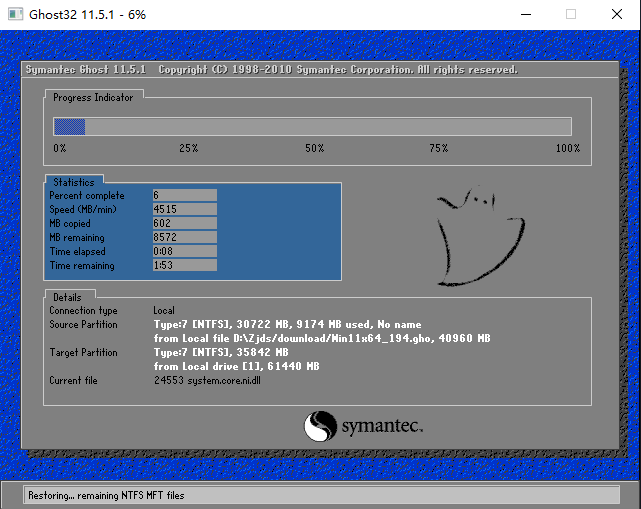
7. 系统备份还原完成后,会开始系统自动安装,安装完成自动重启后即可进入系统。
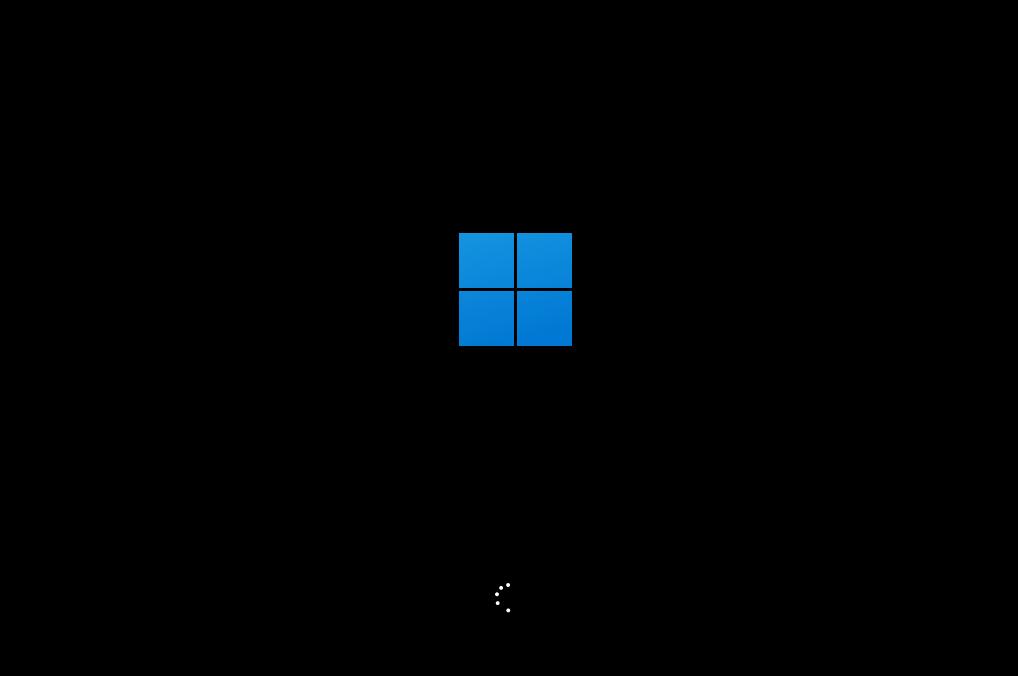
以上就是纯净版系统小编为你带来的关于“系统重装怎么装Win11”的全部内容了,希望可以解决你的问题,感谢您的阅读,更多精彩内容请关注纯净版系统官网。
如何用U盘重装系统Win11-U盘重装Win11系统教程
如果您的电脑遇到系统崩溃、启动故障或其他严重问题,那么U盘重装系统是一个不错的选择,通过使用U盘进行系统重装可以清除可能存在的错误和损坏文件,并还原系统至初始状态。下面小编就以Win11系统为例,为大家演示U盘重装Win11系统的详细过程吧。

怎么用U盘重装Win11系统-使用U盘重装Win11系统的详细教程
在使用电脑的时候,Win11系统可能会因各种原因出现故障,比如感染病毒、运行缓慢、频繁死机等,严重影响日常的工作与娱乐体验。这时候就需要去重装系统,而通过U盘重装Win11 系统往往是高效解决问题、实现系统更新的有效途径。

怎么用U盘重装Win11 24H2-使用U盘重装Win11 24H2最简单的方法
Windows11作为微软推出的最新操作系统,其24H2版本更是带来了诸多新特性和功能改进,吸引着不少用户进行升级安装。那么怎么用U盘重装Win11 24H2呢?本文将详细介绍如何利用U盘轻松地完成电脑系统的重装过程,帮助您以最简单的方式恢复或更新您的电脑系统。

一文教你学会重装Win11系统
Windows 11是微软最新发布的操作系统,它带来了许多新的功能和改进。然而,有时候我们可能需要重新安装Windows 11系统,而重装系统是最简单的事情,当然实际上重装系统也不是什么难事,为此小编带来了适合电脑小白重装系统的两种方法, 一起来看看吧。

电脑怎么重装Win11系统-适合电脑小白的两种方法
电脑系统的稳定性和流畅性对于日常工作和生活至关重要。随着Windows11系统的推出,许多用户希望升级他们的电脑以享受新系统带来的改进和特性。然而对于那些对技术不太熟悉的用户来说,重装操作系统可能麻烦,那么要如何操作呢?下面一起来看看吧。

硬盘怎么安装Win11系统?硬盘安装Win11系统教程
随着科技的发展,安装系统的方法有很多,例如U盘装系统、光驱装系统、硬盘装系统,其中用本地硬盘安装系统通常会提供比其他安装方式更稳定和可靠的操作环境,也是最为简单的一种方法,十分适合装机新手操作。下面小编以Win11系统为例,为大家演示下过程。

怎么用U盘重装Win11系统
U盘可以作为启动盘来重新安装操作系统,比如最新的Windows 11。如果你的电脑需要重装Win11系统,或者你想要体验全新的Windows 11操作系统,使用U盘进行安装是一个非常方便的选择。下面小编就为大家演示U盘重装Win11系统的详细过程吧。

如何安装Win11 23H2系统?使用U盘安装Win11 23H2的方法
相信很多小伙都已经非常期待Win11 23H2的版本了,该版本不仅带来了新的解压方式,还有各种全新功能,而有部分小伙伴却发现自己并没有收到该版本的系统推送,这时候我们就可以使用U盘来进行重装,那么要如何去操作呢?下面就一起来看看吧。
